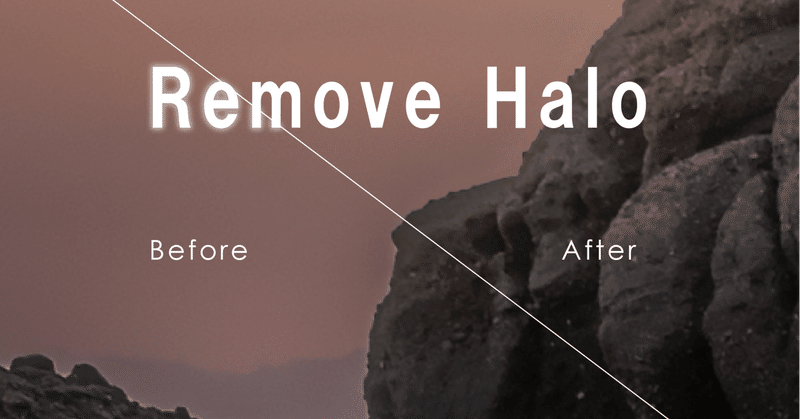
地味だけど大事。Haloを除去する方法
Lr や Ps で編集をしていると山と空など明度差が大きい所に輪郭をなぞったような白い線ができることがあります。これを Halo(ハロ)と言います。大したことないと言えばそうなのですが、あるよりもないほうが気持ちがいいですよね?というわけで、今回はこの Halo を除去する方法を紹介しようと思います。
00. Haloとは何ぞや
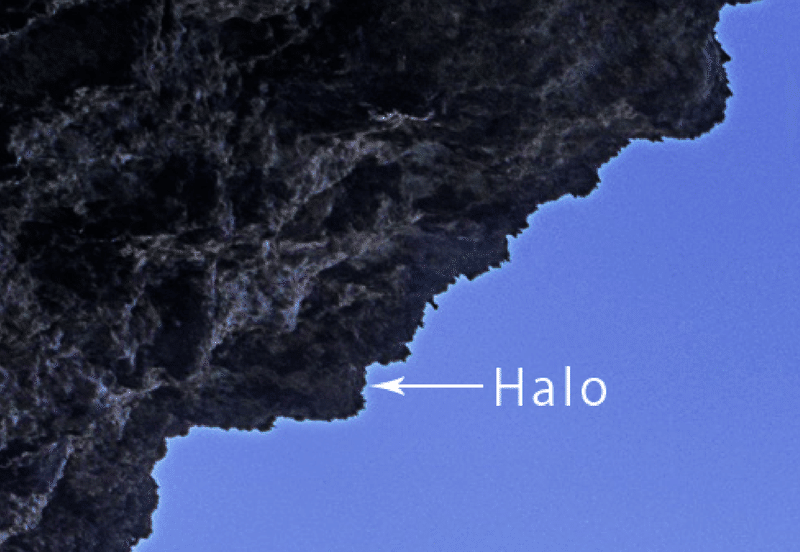
ハロは明暗差の大きい部分に出てくる明るい輪郭の様なものです。編集前はなくてもコントラストやシャープを調整するうちにだんだん強く出てきてしまします。今回紹介する方法は前の調整を変更するともう一度一からやり直さないといけません。なので、他の編集が終わってから最後にするようにしてください
01. 新規レイヤーを作成する。

レイヤータブ>新規レイヤー
レイヤーモード:比較暗
上記の内容でレイヤーを作成します。
02.境界付近を拡大
ズームツールで境界付近を拡大します
ズームツール:z
左ドラッグ
02. スタンプツールを設定する

コピースタンプツール(S)
サイズ:適度に調整(Alt + 右ドラッグ左右)
不透明度:100%
流量:100%
サンプル:すべてのレイヤー
スタンプツールを上記の内容で作成します。
03. Haloを除去する

Haloの少し外側の空を参照元として選択します。
参照元の選択:Alt (option) + クリック
その後はHaloの上をブラシでなぞっていきます。
04.Before After
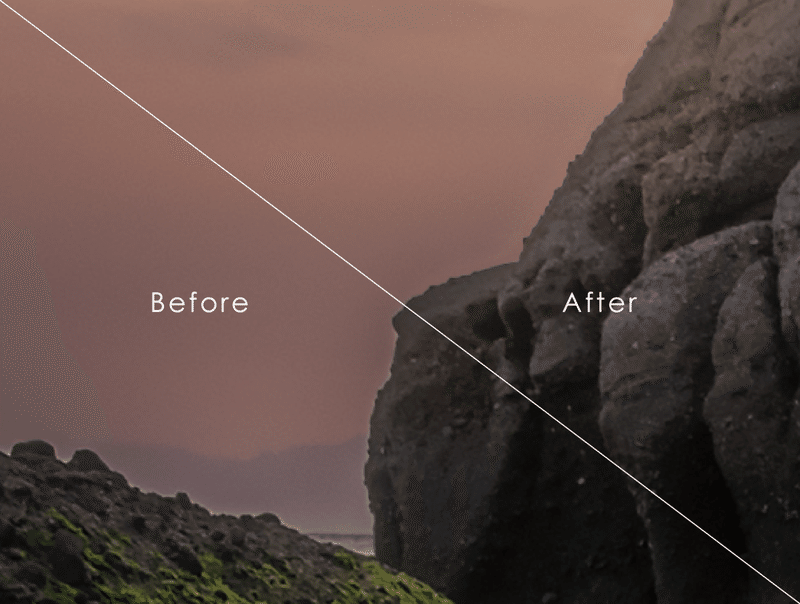
終わりに
操作をまとめると
①レイヤータブ>新規レイヤー
②レイヤーモード:比較暗
③Haloが出てる境界の拡大
④コピースタンプツールの設定
⑤Haloをなぞって除去
Haloは意外と見落としがちですが、とても簡単に消すことができますので現像後に必ず確認して、あれば消すようにしましょう。
ではまた(^^)/
この記事が気に入ったらサポートをしてみませんか?
